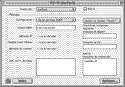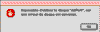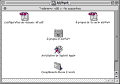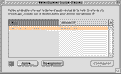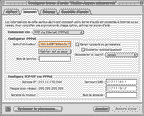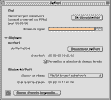» Dossier «
Se connecter et partager une connexion PPPoE via la borne Airport
Ce tutoriel vous explique comment utiliser la borne Airport pour vous connecter via Airport et un modem ethernet en protocole PPPoE.
[ ![]() Imprimer ]
Imprimer ]![]() Par
MacADSL
,
Par
MacADSL
, ![]() le 15/06/2001
le 15/06/2001
Dans sa version 1.3, la base Airport permet d'établir une connexion ADSL en PPPoE et de la partager sans utiliser IPNetRouter ou Enternet 300. Grâce à Jean-Baptiste Giraud(email) , nous vous présentons ici toute la marche à suivre.
Vous devez disposer d'une borne Airport, d'un accès ADSL en protocole PPPoE (modem ethernet) et d'un Mac sous Mac OS 9.1 équipé d'une carte Airport. Nous rappellons que vous pouvez modifier le modem Alcatel Speed Touch Home pour passer du protocole PPTP vers PPPoE.
Voici comment doit être configuré votre tableau de bord TCP/IP :
Ensuite, reliez la borne Airport au modem ADSL via un câble ethernet droit.
Téléchargez la mise à jour 1.3, si elle n'est pas déjà installée, du logiciel inclus dans la borne Airport. Quand nous avons voulu monter l'image disque, une erreur est suvenue. Après un court redémarrage, le problème a disparu.
Après avoir redémarré (si nécessaire), montez l'image disque puis copiez sur le bureau le dossier « Compléments Borne dAccès ». Lancez l « Installation de logiciel Apple ». Lordinateur doit redémarrer à la fin, aucun piège pendant linstallation.
Ouvrez lutilitaire Admin Airport que vous avez copié il y a quelques instants sur le bureau (dans le dossier « Compléments Borne dAccès »). Avant même davoir eu le temps de dire ouf, lAdministrateur détecte que vous pouvez télécharger une nouvelle version du logiciel Airport sur la borne daccès. Un clic, et cest parti ! Si jamais ce nest pas le cas, vous pourrez toujours le faire à la main dans le menu « Borne dAccès ».
La borne redémarre, patientez 30 secondes.
Cliquez sur le bouton « Configurer » quand celui-ci redevient disponible. De nouveaux menus sont apparus dans ladministrateur Airport, dont celui-ci :
Fort logiquement, vous navez quà recopier ce que vous trouverez dans « Enternet » et dans TCP/IP. Pour moi, les adresses DNS avaient déjà été importées, mais pas le nom dutilisateur, ni le mot de passe. Mais attention, il y a un piège ! Ladministrateur Airport vous propose dentrer le « nom de service », équivalent, à priori, au « Réseau » dans Enternet 300 (pour moi, Mangoosta.Mangoosta). Eh bien cela ne marche pas. A lancienne, derrière votre login, ajoutez un @ et lextension de nom de service, soit macadsl@fournisseur.fournisseur. (@fti pour France Telecom).
Remarquez que vous pouvez, contrairement à Enternet, choisir une connexion automatique, ou connecté en permanence. Je suppose que si « lhôte distant ne répond pas » comme fait parfois Enternet, la borne Airport essayera de se reconnecter, jusquà ce quelle y arrive.
Voilà comment doit être configuré l'onglet Réseau :
Si vous ne voulez pas activer le serveur DHCP du coté Ethernet de la Base AirPort, c'est à dire attribuer dynamiquement les adresses sur le ou les cables situés entre le modem ADSL et l'APBS, ne cochez pas l'option "Activer le serveur DHCP sur Ethernet". Si vous avez exclusivement des Macintoshs utilisants AirPort ce sera le cas.
Vous pouvez désormais vous connecter. Lancez une application qu utilise Internet : la base lance la connexion.